Ntfs sürücüsü açılmıyor. Sabit disk dosya sistemi nasıl geri yüklenir
talimat
Kısmi dosya kaybı olmadan bu problemi çözmek çok zordur. Ama ile doğru yaklaşım Dosya kaybı neredeyse sıfıra indirgenebilir. Sabit disk bölümüne tıklayın, dosya sistem geri yüklemek istediğin sağ fare. Ortaya çıktı içerik menüsü "Biçim" seçeneğini seçin. Görünen pencerede dosyayı seçin sistem, bölümü biçimlendirmek istediğiniz. Biçimlendirme yöntemi olarak "Hızlı" ayarını yapın. Diski bu şekilde biçimlendirerek, daha sonra bilgileri geri yükleyebilirsiniz. Bundan sonra, "Başlat" ı tıklayın. Birkaç saniye sonra sabit sürücü biçimlendirilecek ve dosya sistemi geri yüklenecek.
Artık sabit sürücünün bölümü biçimlendirildi ve dosya sistemi geri yüklendi, kayıp bilgileri geri yükleyebilirsiniz. Dosya sistemini geri döndürdükten sonra, bu bölümün herhangi bir bilgisini kaydetmeyin, çünkü bu, veri kurtarma şansını önemli ölçüde artıracaktır. Onları geri yüklemek için TuneUp Utilities programına ihtiyacınız var. Programı internetten indirin ve bilgisayarınıza yükleyin.
Programı çalıştır. Bilgisayarı taradıktan sonra, programın ana menüsüne yönlendirileceksiniz. Bu menüde, "Sorunları çöz" sekmesindeki farenin sol düğmesine tıklayın. Görünen pencerede, "Silinen verileri geri yükle" yi seçin. Bir sonraki pencerede, diskin istenen bölümünü seçin ve "İleri" ye tıklayın. Başka bir pencere belirir. "Arama Ölçütü" satırında, belirli bir dosya aradığınız için hiçbir şey yazmanıza gerek yoktur. Aynı pencerede, "Dosyaları sadece iyi durumda göster" kutusunu işaretleyin ve "İleri" ye tıklayın. Arama işlemi başlar silinen dosyalar. Tamamlandıktan sonra, bulunan dosyalar program penceresinde görüntülenecektir. Sadece sol fare tuşuyla seçin ve program penceresinin en altındaki "Geri Yükle" ye tıklayın. Kayıp dosyalar geri yüklenecek.
Bazen yeni programlar yüklemek veya sürücüleri güncellemek, işletim sistemini bozabilir. Standart işletim sistemi yardımcı programında bulunan özel bir program kullanarak geri yükleyebilirsiniz. Bu program periyodik olarak sistem bilgileri ve kayıt defteri ayarları yazarak sistem geri yükleme noktaları oluşturur. Etkin ayarların bu noktadan etkinleştirilmesi, bilgisayarı normal durumuna döndürmenizi sağlar. Ameliyathanede windows sistemi Sistemi geri yüklemek için çeşitli yollar vardır.
talimat
Sorun, yeni bir sürücü yüklendikten hemen sonra ortaya çıkarsa, Windows'u yeniden başlattıktan sonra, önyükleme seçenekleri olan bir siyah ekran görürsünüz. "Son başarılı konfigürasyonu (çalışma parametreleri ile)" seçmelisiniz. Bu mod en son çalışan sürücü ayarlarını ve kayıt defteri ayarlarını döndürür.
PC ile çalışma sürecinde sorun varsa ve arızanın ne zaman gerçekleştiğini bilmiyorsanız, "Sistem Geri Yükleme" programına girmelisiniz. Bundan sonra, örneğin, dün için kurtarma noktalarından birini seçin. Dün için parametrelerin kurtarılması yardımcı olmadıysa, gerekli
Çoğu zaman, disk kapatıldığında ya da kullanıcı zamandan tasarruf edip güç kablosunu çıkardığında bilgisayarı yanlış kapattıktan sonra disk dosya sistemi RAW olarak değişir. sistem birimi çıkıştan. Bir başka neden de NTFS'yi RAW formatındaki HDD disklerine dönüştüren virüslerdir. Bu sorunu nasıl giderebilirim, bu makalede okuyabilirsiniz.
RAW dosya sistemi nedir?
Disk alınan rAW formatı, Windows sabit sürücünün diğer bölümleri arasında gösterecektir. Ancak bilgisayarı açmaya çalıştığınızda, bir hata alırsınız ve biçimlendirmeniz istenir. Ayrıca, bu ses düzeyindeki tüm eylemler kullanılamayacaktır: hataların, birleştirmenin vb. Kontrol edilmesi ("" okunması yararlı).
Bu nedenle, RAW dosya sistemi mevcut değil. Disk böyle bir biçimlendirmeye sahipse, bilgisayar sürücülerinin dosya sisteminin türünü - NTFS, FAT veya FAT32 - belirleyemediği anlamına gelir. Pratikte, bu birkaç durumda olur:
- dosya sistemi yapısı bozuk;
- bölüm formatlama gerçekleştirilmez;
- eksik doğru erişim hacminin içeriğine.
İşletim sistemi ile ses bozuksa, bilgisayar açıldığında "Yeniden başlat ve seçimli doğru önyükleme aygıtı" veya "İşletim sistemi bulunamadı" uyarıları görüntülenir.
kurtarma
Sorun, sistem dışı bir diskte meydana gelmişse, ancak biçimlendirme sırasında kaybolacak önemli bilgiler içeriyorsa, hatayı düzeltmek için Windows yerel araçları veya üçüncü taraf programlarını kullanın.
Windows araçları
Temelde, RAW formatındaki problemleri düzeltmek, normal yardımcı chkdsk yardımcı olur.
Kontrol ettikten sonra bilgisayar hasarlı sektörleri onaracak ve dosya sistemi Problem hacminde NTFS.
Önemli! Bu yöntem, bir USB flash sürücü veya sabit disk NTFS'de biçimlendirildiğinde etkilidir.
Ayrıca, chkdsk yardımcı programı sistem diski bozuk olduğunda yardımcı olacaktır. Ama bu gerektirecek önyükleme diski veya bir flash sürücü.
- İle bilgisayarı başlatın önyükleme flash sürücü veya sür → Sistem Geri Yükleme'yi seçin.
- Daha fazla seçenek → komut satırı → enter chkdsk drive_name: / f.
Kurtarma ortamında, bölüm harfleri mantıksal sürücü adlarından farklıdır. Hata yapmaktan kaçınmak için, komut satırında bir bilgisayar bölümleri listesi açın.
Diskpart → liste sesini yazın → liste hangi sürücünün sistem olduğunu gösterir.
Üçüncü Taraf Programları
Bir nedenden ötürü RAW'ye yeniden biçimlendirilmişse, NTFS dosya sistemini geri yüklemeye yardımcı olan üçüncü taraf programlar vardır. Kurtarma işlemi sırasında "dokunma" işlemi yapabilen chkdsk programının aksine, birimdeki kullanıcı bilgisine zarar vermezler.
MiniTool Güç Veri Kurtarma
Önemli! Bu yöntem, RAW dosya sistemi USB flash sürücüde ortaya çıktığında en etkilidir.
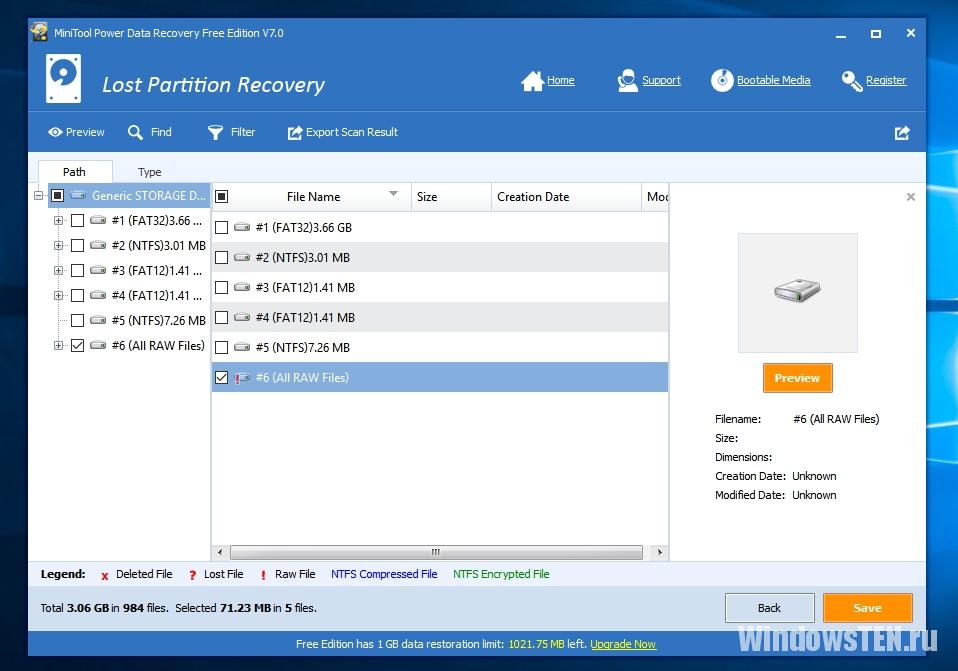
TestDisk
Bu, çok sayıda seçenek kullanarak sabit disk bölümleriyle çalışan çok işlevli ücretsiz bir yardımcı programdır. Program taşınabilir bir sürümde sunulur, bu nedenle kurulum gerektirmez. Ana eksi
Bir noktada, çıkarılabilir sürücünüzü bir sürü önemli bilgi ile bilgisayara bağlarsanız, yazıtları göreceksiniz "n: sürücüsünde bir sürücü kullanmak için, önce biçimlendirin. Biçimlendirmek ister misiniz? ", Sonra bu yazı tam size göre.
RAW formatına dönüştükten sonra flash sürücüyü kurtarın.
Önce, RAW'ın ne olduğuna bakalım. Sonuçta, hepsi NTFS, FAT32 gibi normal dosya sistemlerini görmeye alışıktır. Hem katı hal sürücüler SSD hem de sabit sürücüler ve flash sürücüler için kullanılır.
Disklerin bilgisayarla çalışması ve iletişim kurması için dosya sistemi gereklidir. Bu sayede bilgisayar bilgiyi anlayabileceği ve çalışabileceği ikili kodlara çevirir ve kullanıcı zaten bu çalışmanın sonucunu görür: fotoğraflar, metinler, videolar, ses kayıtları, oyunlar ve uygulamalar. Ve tam olarak ne RAW. Ayrıntılara girmezseniz, RAW bir hata, bir sistem hatasıdır. Bu sorunun neden ortaya çıktığını görelim.
Neden flash sürücü RAW oldu
Flash sürücünüzdeki dosya sistemi aniden RAW ise, o zaman ya da bir bilgisayarla çalışırken, farklı bir nitelikte hatalar meydana geldi. Sistemin banal başarısızlıklarından başlayarak, kötü niyetli bir programın çalışmasıyla biten sözde virüs. USB sürücü antivirüs bir tehdit olduğunu bildirmiştik bağlanırken, ancak uyarıları göz ardı - - Eğer arıza nedeniyle virüsün meydana eminseniz başlamaktır bir sistem taraması yapıp teslim etti soruna, yani virüsün, birincil kaynağını ortadan kaldırmaktır çok fazla problemin var.

Virüs ayrıca ileride bulaşmasını önlemek için, internet üzerinden ve bilgisayarınızda orada alabilir, güvenilen sitelerde çok önem vermeye, belirli bilgileri arama siteleri seçiminde daha seçici olmalıdır. Sürücüye, örneğin düştüğünde, bilgisayardaki voltaj düşüşü, flash sürücünün yanlış çıkarımı gibi fiziksel hasarlar oldukça olasıdır.
Yani, şimdi bu sorunun neden oluştuğunu biliyorsunuz. Ana şey, USB flash sürücüyü biçimlendirmek için acele etmeyin, tüm dosyaları üzerinde kaybedersiniz. Yerleşik Windows yardımcı programı veya içindeki diğer üçüncü taraf programlarıyla "yeniden canlandırmaya" çalışabilirsiniz. genel erişim internette.
Bir flash sürücüde RAW formatı nasıl düzeltilir
Flash sürücüdeki verilere ihtiyacınız yoksa, bunu yerleşik araçlarla güvenli bir şekilde biçimlendirebilirsiniz. Ancak, üzerinde değerli veriler varsa, bu sorunu gidermeniz gerekir. Sonra soru ortaya çıkıyor: flash sürücüyü RAW formatında nasıl düzeltebilirim?
Umutsuzluk yapmayın, her şey kayıp olmadan geri alınabilir, ancak her zaman bu kadar kolay ve bulutsuz olmaz. Eğer flash sürücü RAW formatında haline gelmiştir ne yapmanız gerektiği, biraz iseniz, hala tüm verileri kurtarmak için bir ücret karşılığında yetkili servis merkezi, nerede temas etmek istiyorum. Kendinize güveniyorsanız, flash sürücüyü kendiniz geri yükleyebilirsiniz. Bu sorunu çözmek için özel programlar var.
USB flash sürücüde RAW formatını nasıl düzeltebilirim? Geçmekte olan yerleşik program ile başlamalıdır. komut satırı. Komutu girin: chkdsk n: / n, burada n "cure" yapmak istediğiniz sürücü harfidir ve ikinci / n tarama için dosya sistemi düzeltmesidir. Yerleşik program bu sorunla baş edemiyorsa, "Chkdsk RAW diskleri için geçerli değil" mesajını gösterecektir. Ama endişelenme, daha çok var üçüncü taraf programlarBu kötü niyetli RAW ile mücadelede yardımcı olacak.

Yerleşik program güçsüz ise, gelecektir ücretsiz program Resmi siteden indirilebilen DMDE. Çalıştırın ve kurun bu yardımcı program zor değildir, bu yüzden bu konuda ayrıntılı olarak durmayacağız. Uygulamayı kurup çalıştırdıktan sonra iki pencere göreceksiniz. Sol bölmede "seç Cihaz ", sağda - bir sorun USB flash sürücü. Çift tıklama ile üzerine tıklayın. Bu noktada, USB flash sürücünün içeriğinin hızlı bir şekilde taranması olacaktır.
"Bulunan" a, ardından "Bulunan + rekonstrüksiyonlar" klasörüne gidin ve "Tüm hacmi yeniden tara" yı tıklayın ve işlemlerinizi onaylayın. Şimdi sabırlı olun, çünkü flash sürücünüzün hacmi ne kadar büyük olursa, taramak o kadar uzun sürer. Pencerede bu prosedürün bitmesinden sonra, flash sürücüde bulunan tüm dosyaları, işleminde bir arıza meydana gelmeden önce göreceksiniz, ancak tamamen farklı isimlere sahip olacaklarını unutmayın. Sonra onları geri yüklemeye başlayabilirsiniz.

Eğer tüm bunlar bittikten sonra başarısız olduysanız veya bu programın işlevselliği gereksinimlerinizi karşılamıyorsa, MiniTool Power Data Recovery gibi bir seçenek daha düşünmelisiniz. Programın ücretsiz bir sürümü vardır, bunun işlevselliği sadece geri yüklenen dosyanın maksimum ağırlığı ile sınırlıdır (1 GB'ye kadar).

- Bu yardımcı programı kurup çalıştırdıktan sonra, verilerini geri yüklemek istediğiniz sürücüyü belirtmeniz gerekir.
- Bir USB flash sürücü seçin. MiniTool Güç Veri Kurtarma, içinde bulunan dosyaları size gösterecektir. Tümünü veya sadece gerekli olanı seçebilirsiniz.
- Dosyaları kaydetmek için, Dosyaları Kaydet düğmesini tıklamanız gerekir (solda mavi renkte).
- Ardından, program, hatalı flash sürücüden dosyaları kaydetmek istediğiniz dizini (diski) belirtmenizi ister. Ve size, onu geri yüklediğiniz USB flash sürücüde veri kaydetmek istemediğiniz konusunda sizi uyarır.
Bu andan itibaren kopyalama süreci başlayacak, süre, dosya miktarına ve bilgisayar işlem gücüne bağlı olarak iyi bir zaman kazandırabilir. Tüm manipülasyonlarınızdan sonra, kopyalamanın bitmesini bekleyin. Hepsi bu, sadece kontrol etmek için kalır gerekli dosyalar Onları kaydettiğiniz klasörde, okunabilir olup olmadığını. Ve aslında bir flash sürücü "diriltmek" başlar. Yani, sadece biçimlendirin.
Flaş sürücü RAW formatında biçimlendirilmemişse ne yapmalısınız?
Bu sorunun başka bir yönünü belirtmek gereksizdir, yani: flash sürücü RAW formatında biçimlendirilmemişse ne yapmalı? Yukarıdaki programı kullanarak dosyaları ayıklayabildiyseniz, şimdi önceki performansını geri yüklemek için RAW formatına dönüşen flash sürücüyü nasıl geri yükleyeceğinizi düşünmelisiniz. "Bilgisayarım" a gidin, sürücüye sağ tıklayın ve "Biçim" seçeneğini seçin. Bundan sonra, aynı kötü niyetli RAW formatı kalırsa, o zaman her şey çok tuhaf değil ve biraz “terletmek” zorunda kalacaksınız.
Bu durumda, flash sürücüyü geri yüklemek için, sürücünün düşük seviyeli "derin" formatını gerçekleştirmek gerekir. Ne yazık ki, Windows'un kendisi bunu nasıl yapacağını bilmiyor, ancak şartlı ücretsiz olarak dağıtılan büyük NDD düşük seviye formatı programı kurtarmaya gelecek.
Bu yardımcı program ile çalışmak kolaydır:
- Ücretsiz kullanıma devam etmek için "Ücretsiz olarak devam et" modunda çalıştırın. Bu durumda, yeterli ve işlevsel ücretsiz sürümümüz var.
- Açılan pencerede sürücüyü seçin.
- Ardından açılan pencerede "DÜŞÜK SEVİYE FORMATI" sekmesine gidin, "Bu Cihazı Biçimlendir" e tıklayın ve işlemi onaylayın.

Düşük düzeyde biçimlendirme işleminin tamamlanmasından sonra, süresi bilgisayar performansı ve sopa hacmi, "normal" dosya sistemini geri yüklemek için yerleşik Windows aracı USB flash sürücüyü biçimlendirmek için gereken bir mesajın bağlıdır. biçimlendirirken, NTFS veya FAT32 formatı için tercih belirtmek, ancak film, oyun ve benzeri "ağır" dosyaları indirmek, sen mükemmel bir dosya NTSF sistemidir böylece FAT32 dosya sistemi, tek dosya daha büyük boyutunu depolamak olamaz unutmayın.
Yukarıdakilerin tümünü özetleyerek, bu problemde korkunç bir şey olmadığını ve her şeyin çözüldüğünü söylemek istiyorum. Flash sürücünüzde, belgelerinizde vb. Çok önemli dosyalar olsa bile burnunuzu asmak zorunda kalmazsınız. Her şeyi doğru yaparsanız, tüm dosyalarınızı kayıp olmadan geri yüklersiniz.
Açık kaynaklardan fotoğraf
PC'nin her kullanıcısı ile bir sabit diskin restorasyona ihtiyaç duyduğu durum meydana gelebilir. Çeşitli nedenlerle gerekli olabilir. Bunlardan biri dosya sistemi bozulmasıdır.
Bir dosya sistemi çökerse nasıl belirlenir
Disk, amaçlanan amaç için kullanılıyorsa, bir FAT veya NTFS dosya sistemine sahiptir. Bu formatlar, iyi çalıştığını ve iyileşmeye gerek olmadığını gösterir. Ama bazen RAW'a dönüşür. Bir başarısızlığın meydana geldiğini nasıl anlayabiliriz?Diske döndüyseniz ve açılmadıysa ve biçimlendirme ihtiyacıyla ilgili bir mesaj çıktıysa, bir hata oluştu.
Bu mesaj aşağıdakileri gösterebilir:
- Kullanılan dosya sisteminin yapısı yok edildi;
- İçeriğe net erişim yoktur;
- İndirme sektöründe, hatalı veriler kaydedildi.
Kurtarma nasıl yapılır?
Formatlamak için acele etmeyin. Sabit disk dosya sistemini aşırı önlemler uygulamadan geri yükleyebilirsiniz.Testdisk ile kurtarma
Ücretsiz olarak sunulmaktadır. Kayıp veriyi, ideale yakın bir duruma geri döndürmeyi mümkün kılar.Sabit disk sürücümüzün birkaç bölümünün olduğunu varsayalım. Örneğin, hasarlı bölüm D idi. Programdaki hasarlı bölümü seçtikten sonra sahip olduğumuz yapının türünü belirliyoruz. Örneğimizde, bu bir Intel / PC bölümüdür. Analiz et öğesini seçin. Bir analiz yapılacak ve bir kurtarma bölümleri listesi sağlanacaktır. Hızlı arama seçeneğini seçin. Sırayla, tüm dosyaları bölümlerden seçer. İhtiyacınız olan şeyi bulduktan sonra, Yaz düğmesini tıklayın. Yapılan tüm eylemlerden sonra, kayıp bilgiler geri yüklenir.
RS Partition Recovery ile kurtarma
Arayüzü oldukça basit. Ana menü 3 bölümden oluşmaktadır. Soldaki liste sunuldu sabit diskler ve mantıksal bölümler. Merkezde kendi verilerini yüklüyor. Sağ tarafta kullanıcı tarafından seçilen dosyalar vardır.- Kurtarma işlemini başlatmak için "Master" düğmesine tıklayın. Bundan sonra çalışma menüsü belirir. Sabit sürücünün bir analizi yapılacaktır.
- Programda, tüm bölümler 3 kategoriye ayrılmıştır: sabit, çıkarılabilir ve mantıksal diskler. Veri kurtarma işlemini başlatmak için, istediğiniz bölümü seçmeniz gerekecektir. Ardından "İleri" ye tıklayın. Analiz türünü seçmeniz istenecektir: çevrimiçi tarama veya tam analiz.
- Hemen eksiksiz bir analiz yapmak daha iyidir. Atında 3 filtre aynı anda işlenir. İlk filtre NTFS sistemlerini hesaplar. İkincisi, bu sisteme ait dosyaları işleyecektir. Derin analiz dosya sistemi ne olursa olsun çalışacaktır.
- İlk seçeneği belirlerseniz, bazı dosyalar bulunamaz. Bu durumda, hiçbir hasar belirtisi olmayan dosyalar bulunabilir.
- Bundan sonra taramayı başlatabilirsiniz. Kontrol edilen diskin hacmi büyüdükçe, işlem ne kadar uzun olacaktır.
- Analiz tamamlandıktan sonra, bu bölümde kaç tane klasör olduğunu öğreneceksiniz.
- Analiz sırasında bulunan tüm dosyaları tanımak için ana menüye gidin ve "Son" a tıklayın.
- Pencerenin ortasında "Derin analiz" klasörü belirir. Ardından bunları bu klasörde seçmeniz ve ardından "Geri Yükle" yi tıklamanız gerekiyor. Onları kurtarmak için bir yer seçmek için kalır.
- Bu pencerede, veri deposunun yerini, silinmiş klasör yapısını geri yükleme seçeneğini ve dosya akışlarını NTFS'ye geri yüklemeniz gerekecektir. Bundan sonra "Geri Yükle" düğmesine tıklamanız gerekiyor.
Genel olarak, RAW dosya sistemi yoktur. Windows işletim sisteminde RAW, dosya sisteminin türünün doğru bir şekilde algılanmadığı anlamına gelir. Bu çeşitli nedenlerle olabilir:
- disk biçimlendirilmemiş olduğundan;
- disk bozuk veya dosya sistemi bozuk;
- doğru disk erişimi tanımlanmadı.
Bu durumda işletim sistemi uygun bir hatayı bildirir ve diski yeniden biçimlendirmenizi ister. Tabii ki, bununla ilgili tüm veriler kaybolacak.
Doğal olarak, bu şu soruyu ortaya çıkarır: USB flash sürücü ham sistem durum nasıl düzeltilir? Ve bunu hem Windows işletim sisteminin standart araçlarıyla hem de üçüncü taraf yardımcı programlarının yardımıyla yapabilirsiniz.
Windows kullanarak dosya sistemini geri yükleme
- klavye kısayoluyla komut satırını çağırmak;
- açılan pencerede şu komutu yazınız: cmd;
- yazmanız gereken yönetim konsolu açılır: CHKDSK / F. Diskin adı farklı olabilir. Örneğin: / C, / A, / I, vb.
Disk bölümlerini yalnızca hatalar için değil, aynı zamanda bunları ortadan kaldırmaya çalışan özel bir hizmet programı başlatıldı.
Ayrıca, taramadan önce bilgisayarı yeniden başlatmanız da mümkündür.
Program çalışmalarını tamamladıktan sonra, gerçek zamanlı hataları taramak için bir tane daha aramanız gerekir:
- kontrol konsolu yukarıda açıklandığı gibi çağrılır;
- komutu girin: sfc / scannow.
Böylece, sorunu çözmek mümkündür: sabit sürücü ham bunu düzeltmek nasıl?
Dosya sistemini yardımcı programlarla geri yükle
Verileri kaybetmeden flash sürücünün dosya sistemini geri yüklemek, üçüncü taraf yardımcı programlarının yardımıyla mümkündür. Onlar farklı ek işlevselliklere sahipler ve arayüzün organizasyonu içinde farklıdırlar, fakat ortak amaçları aynıdır: hasarlı disk dosya sistemini geri yüklemek, ancak kaybetmemek veya bir miktar veriyi geri yüklemek.
İşte bu programlardan bazıları:
- RS Bölümü Kurtarma;
- Mini Takım Gücü Veri Kurtarma;
- Test Diski (bu yardımcı program Kiril alfabesinde yazılan dosya isimleriyle çalışmaz);
- Hex kazanın;
- FAT / NTFS için Verileri Geri Al (yalnızca FAT ve NTFS sistemleri için).

















